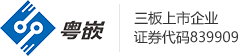1. 下載、運行安裝向導文件
一開始的下載方法,了解Cygwin的人都知道:就是到 : http://www.cygwin.com 中先當個安裝向導文件setup.exe,這個是Cygwin的官方下載安裝向導文件,而且也只能通過它才能正確下載的Cygwin版本(為何?稍后有說明)。
setup.exe下載完畢,雙擊運行,程序安裝向導界面如下圖所示:
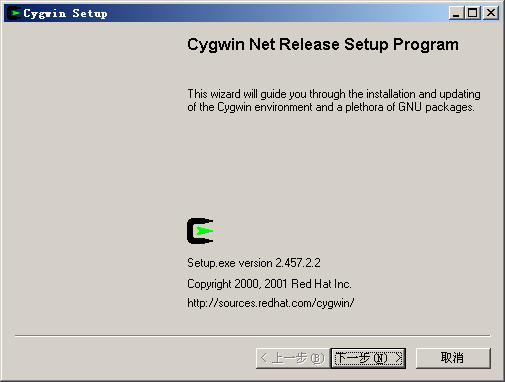
點擊“下一步” 繼續,準備選擇Cygwin的安裝方式。
2. 選擇安裝方式
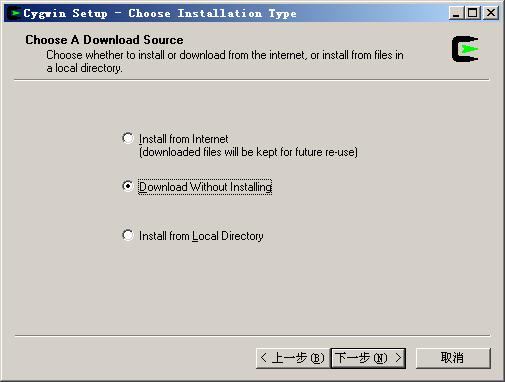
如上圖所示,一共有三種安裝方式:
(1)Install from Internet:直接從Internet上下載并立即安裝(安裝完成后,下載好的安裝文件并不會被刪除,而是仍然被保留,以便下次再安裝)。
(2)Download Without Installing:只是將安裝文件下載到本地,但暫時不安裝。
(3)Install from Local Directory:不下載安裝文件,直接從本地某個含有安裝文件的目錄進行安裝。
強烈建議選擇第(2)項,以便于能夠手工指定安裝路徑。然后再點擊”下一步“。
3. 設置安裝文件的本地存儲路徑
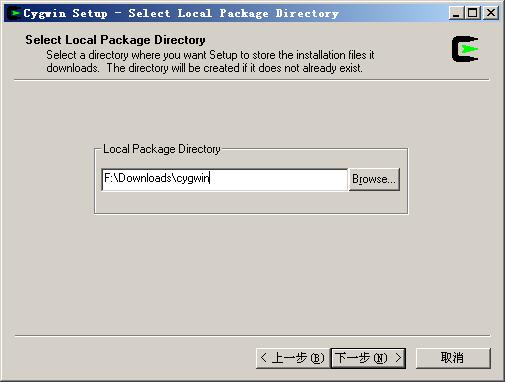
由于我們選擇的是直接下載的安裝方式,所以必需指定好一個本地下載文件存儲目錄。安裝目錄所在的驅動器剩余空間必須足夠(若要完全下載,至少需要600M以上的空間)。設置好后,點擊“下一步”。
4. 選擇連接方式
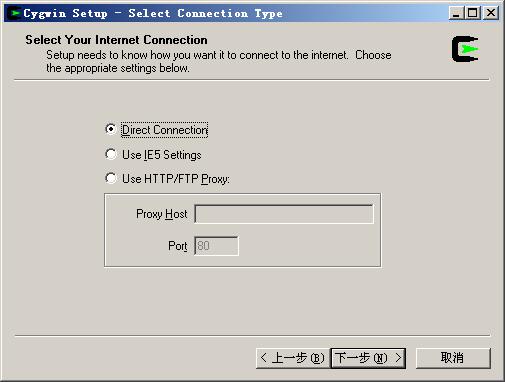
如上圖所示,共有三種連接方式選擇:
(1)Direct Connection:直接連接。
(2)Use IE5 Settings:使用IE的連接參數設置進行連接。
(3)Use HTTP/FTP Proxy:使用HTTP或FTP代理服務器進行連接(需要輸入服務器地址和端口號)。
用戶可根據自己的網絡連接的實情情況進行選擇,一般正常情況下,均選擇種,也就是直接連接方式。然后再點擊“下一步”。
5. 選擇下載站點
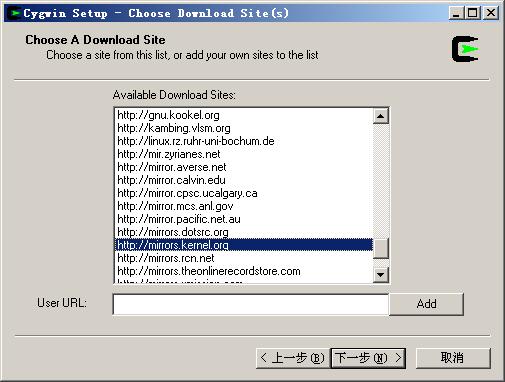
經過一番搜索,安裝向導為我們列出了眾多可用的下載鏡像站點以供選擇,有HTTP的也有FTP的。說實話,這些站點我幾乎都試過了一遍,真正能用的能給我留下深刻印象的寥寥無幾。這里我只推薦一個站點:http://mirrors.kernel.org,又快又穩定。用戶也可以自由決定倒底用哪個站點進行下載。另外,幾個后輟為“.jp”的站點也還過的去,但不推薦。為啥?因為那是小日本的站點。
言歸正傳,選擇好了沒? 好, 點擊“下一步”,向導會顯示下圖所示的信息:
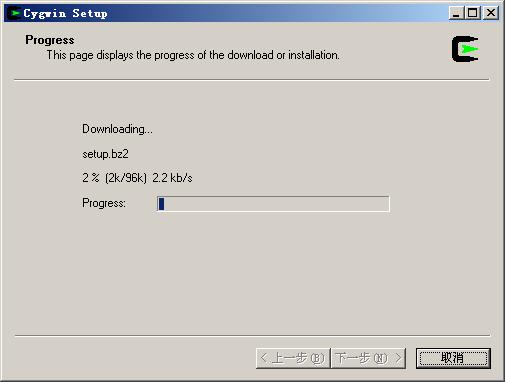
注意!這并不是正式的下載,而只是安裝向導從下載鏡像站點上獲取壓縮過的安裝列表文件。這個安裝列表文件是Cygwin統一指定的,并隨著新版本的發布而更新。安裝向導就是通過它來得知究竟可以下載什么不能下載什么。并且該下載列表文件中還有包含有每個下載文件的MD5驗證碼,非常重要。
6. 選擇所要下載/安裝的安裝包內容
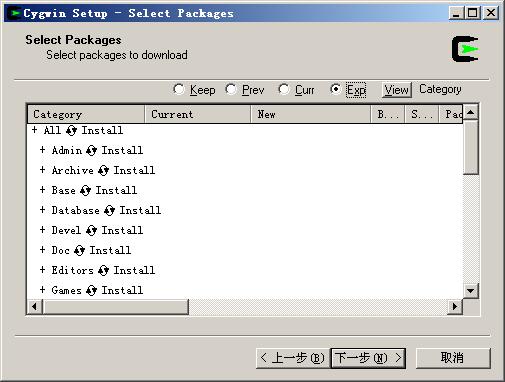
安裝列表文件下載完畢,向導會顯示列表中的內容,供用戶自由選擇倒底需要下載哪些安裝包。如何選擇呢?只需用鼠標點擊每個安裝包名后面那個循環箭頭圖標即可:圖標后面的文字是表示究竟對該安裝包采取何種下載/安裝方式,并隨著點擊而不斷變化,共有這么幾類:
(1)Default:這是默認選擇,表示只下載/安裝該包的缺省安裝項(可點擊包左邊的+號展開,看看缺省安裝究竟是些什么內容)。
(2)Install:表示要下載/安裝該包的全部內容。所要求的空間也。
(3)Reinstall:表示重新下載/安裝該包的內容(以上一次正常下載/安裝時所選擇的內容為準)。這個選項非常有用,稍后在下篇中會有說明。
(4)Uninstall:這個就不用解釋了吧。
用戶可根據自己的實際需要,來準定究竟下載/安裝哪些內容。推薦選擇“Install”方式,一步到位,免得日后被各種這樣那樣的問題所困擾。
至于窗口頂部那些“Keep”、“Prev”、“Curr”、“Exp”等等選項,只是用來改變當前樹結構的顯示方式的,對下載/安裝沒有什么影響。用戶可以用默認的“Exp”。然后點擊“下一步”,就要開始正式進行下載啦。
7. 下載

上圖所顯示的,就是下載進度窗口。可以看到當前下載的文件名稱、文件大小、下載進度、總體下載進度等等關鍵信息。若當時選擇的是Install方式以便下載全部文件,則下載時間會比較長,這時用戶大可睡個覺或者干點其他事情。慢慢等吧。
如果用戶的運氣足夠好,也許能夠一次性的下載成功。若真能這樣,恭喜恭喜!但如果你和我一樣不幸,比如突然彈出下面這樣一個窗口:
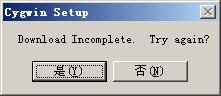
或者,有更倒霉的,像下面這樣:
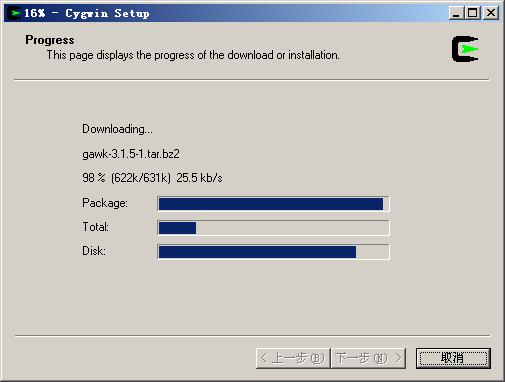
一個文件已經下載了98%,整個進度已進行了16%,向導卻像死掉了一樣,一動不動了。更有甚者,有一次我總體進度已經到了99%了,結果就僵在那里了。那怕你等上個一夜,向導仍舊是一動不動(偶就曾這么傻傻的等過,呵呵)。
我想這時候的你一定急的直跳:怎么了?怎么回事?怎么辦?難道要我全部重新來一遍?但若重新來一遍,就一定能保證能成功嗎?。。。。。
不必擔心,有了本人的無數次下載嘗試失敗做為鋪路石,你只需看本文的下篇:Cygwin完全下載指南(下)-中斷下載續傳篇,就能找到答案了。